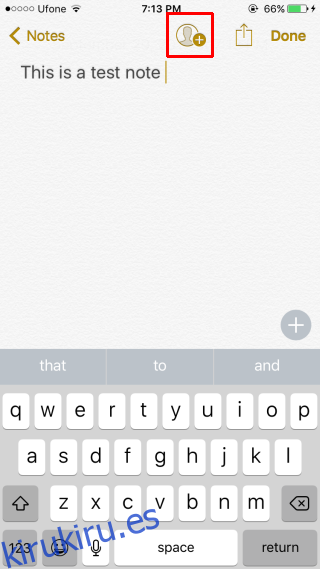La aplicación Notes en iOS 10 tiene una característica nueva y es bastante impresionante. La nueva función se llama colaboración y le permite invitar a cualquiera de sus contactos a contribuir a la nota. Hay algunas limitaciones, es decir, si la persona a la que invitas a colaborar en la nota no tiene un iPhone, no podrá editarla en ningún otro teléfono. También pueden verlo en una Mac o una PC a través de la aplicación web iCloud. La desventaja es que cualquier persona que no tenga una cuenta de iCloud no puede contribuir a la nota. Es más un entorno laboral menos cerrado. Así es como funciona la nueva función.
Tabla de contenido
Iniciar colaboración
Abra la aplicación Notas y toque la nota en la que desea invitar a alguien a colaborar. Con la nota abierta, verá un botón ‘Agregar personas’ junto al botón de compartir. Toque y seleccione la aplicación a través de la que desea enviar la invitación de colaboración. Si no ve el botón ‘Agregar personas’, pruebe esta solución.
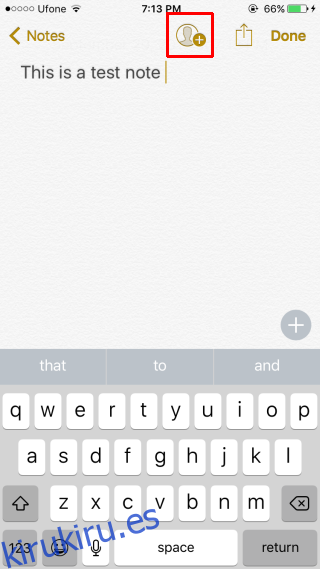
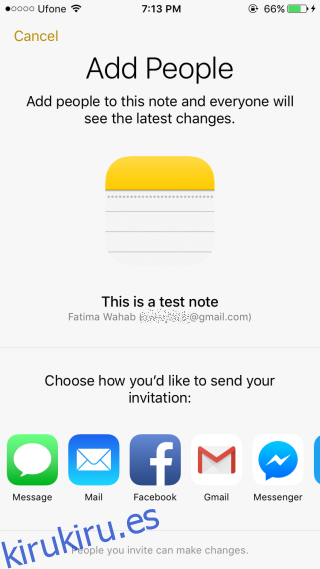
Luego puede seleccionar un contacto y enviar la invitación. Para los contactos que no usan un iPhone o Mac, puede copiar un enlace a la nota. El enlace tardará un poco en generarse y, de hecho, es un proceso complicado en general. Su destinatario deberá iniciar sesión en iCloud para poder leer o editar el enlace.
Independientemente del dispositivo que utilice su destinatario, podrá leer la nota. Si eso es todo lo que quiere hacer, es decir, simplemente compartir la nota, utilice la opción de compartir estándar.
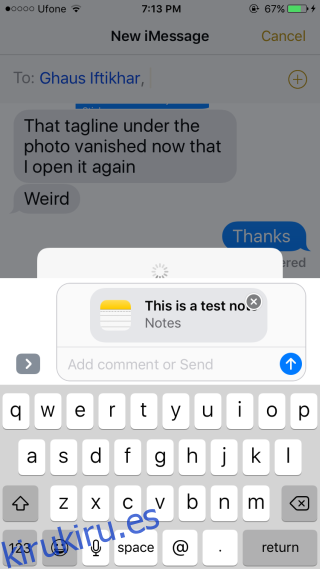
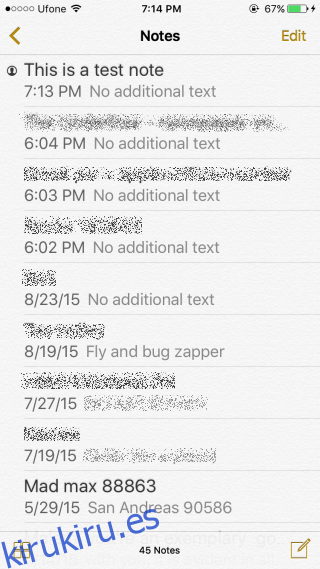
Una nota a la que se le han agregado colaboradores tendrá un pequeño icono junto a ella en la lista de notas. Cuando su destinatario actualice una nota, verá aparecer un punto amarillo junto a ella.
Invita a más personas
Para invitar a más personas a una nota en la que ya está colaborando, ábrala y toque el botón «Agregar personas». Verá una opción para ‘Agregar personas’, así como una lista de personas que ya ha invitado a colaborar en la nota. Tócalo y sigue el mismo proceso que antes para invitar a un contacto.
Eliminar el acceso a la colaboración
Para eliminar a una persona de una nota en la que la invitaste a colaborar, abre la nota. Toque el botón ‘Agregar personas’ y verá una lista de todos los que han sido invitados a colaborar en la nota. Toque la persona que desea eliminar para ir a su pantalla de información. Toque ‘Eliminar acceso’ para eliminarlos de la nota.
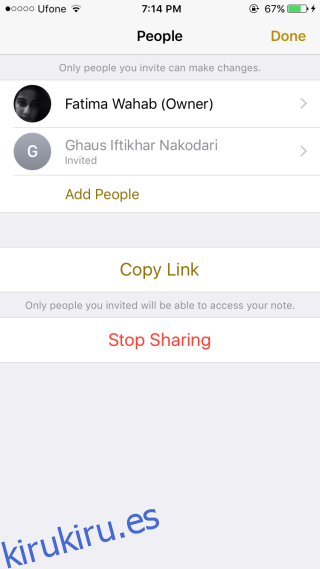
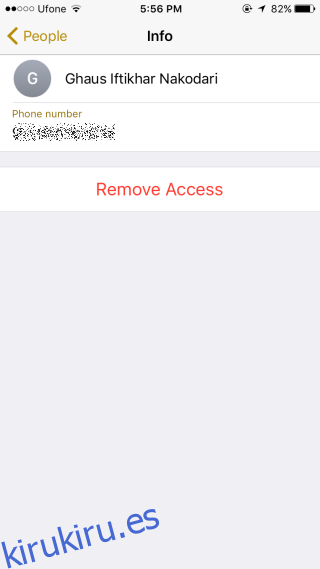
Fin de la colaboración
Para evitar que todos colaboren en una nota, ábrala y toque el botón «Agregar personas». En la parte inferior de la pantalla «Personas», verá un botón «Dejar de compartir». Tóquelo para finalizar la colaboración en la nota.